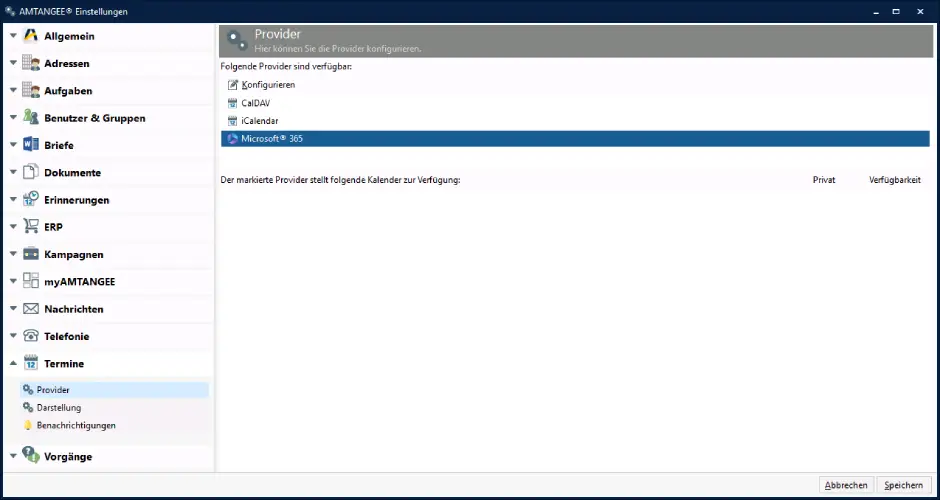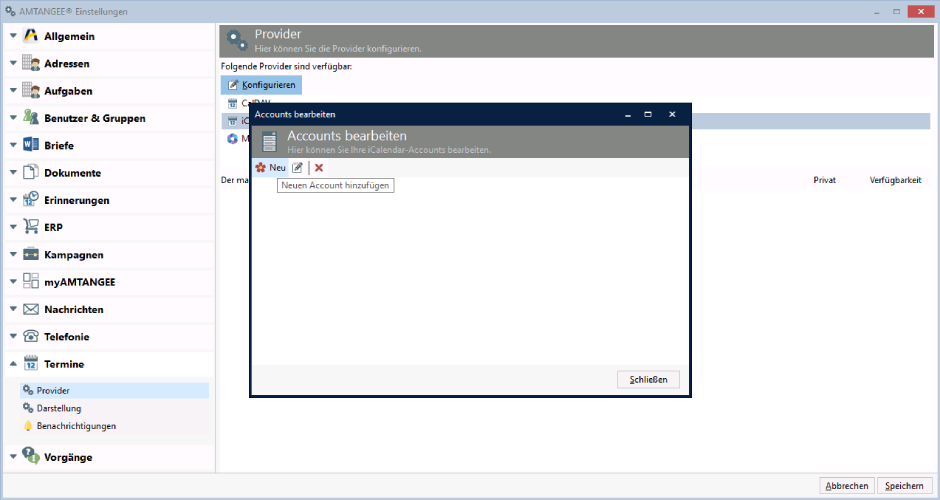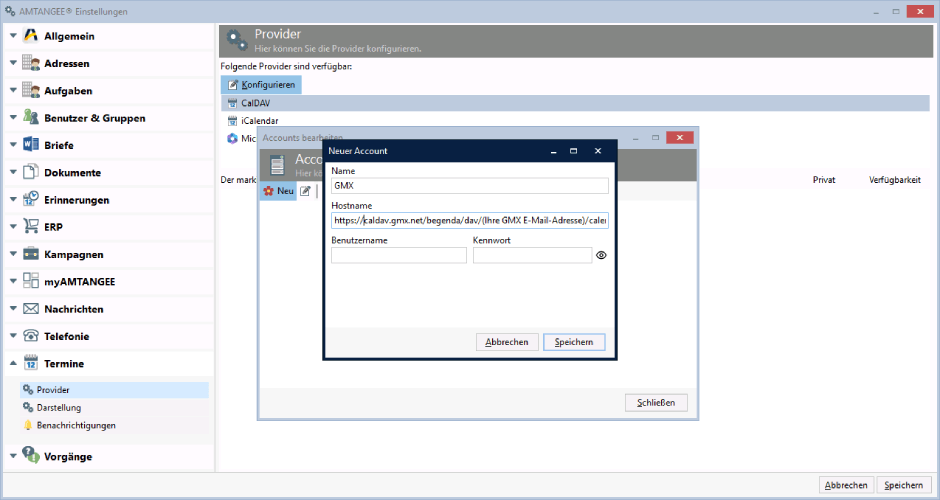Mit AMTANGEE ab Version 7.0 importieren Sie spielend einfach Termine aus Ihrem Kalender in Microsoft 365 (Teams) oder aus Ihrem iCalendar. So haben Sie immer all Ihre Termine im Blick. Öffnen Sie dazu das Menü "Einstellungen". Dort wählen Sie den Menüpunkt "Termine" und den Unterpunkt "Provider".
Termine aus Microsoft 365 in AMTANGEE importieren
Wir wählen als Beispiel "Microsoft 365" aus. Das tun wir, indem wir den Eintrag in der Providerliste doppelklicken. Darauf öffnet sich das folgende Fenster:
Wenn Sie auf "Verbinden" klicken, öffnet AMTANGEE ein Fenster zu Ihrem Microsoft-Account:
Termine aus iCalendar in AMATNGEE importieren
Für "iCalendar" wählen Sie den entsprechenden Eintrag in der Providerliste mit einem Doppelklick aus. Sie sehen folgendes Fenster:
Mit einem Klick auf "Neu" fügen Sie einen neuen Account hinzu.
AMTANGEE fragt in diesem Fenster nach den Zugangsdaten zu Ihrem Account bei Apple. Geben Sie hier Name und URL an.
Termine mit CalDAV in AMTANGEE importieren
CalDAV ist ein offener Standard zum Austausch von Kalenderdaten. Über diesen Standard lassen sich etwa Kalenderdaten aus den großen E-Mail-Portalen GMX oder Web.de importieren, oder aus vielen weiteren externen Kalenderlösungen.
Eine Verbindung zu Ihrem Kalender per CalDAV stellen Sie her, indem Sie "CalDAV" mit einem Doppelklick in der Providerliste auswählen.
Im Fenster "Accounts bearbeiten" fügen Sie mit einem Klick auf "Neu" einen neuen Account hinzu.
In die Eingabefelder des Menüs müssen Sie nun die Daten Ihres Anbieters eintragen. folgende Angaben benötigen Sie:
- Name kann frei vergeben werden
- Hostname: Diese Angabe erhalten Sie vom Anbieter der betreffenden Kalenderlösung. In unserem Beispiel haben wir den Hostname von GMX eingefügt.
- Benutzername: Ihr Benutzername für Ihr Konto bei dem Anbieter.
- Kennwort: Das Passwort, dass Sie für den Zugang bei Ihrem Anbieter vergeben haben.
Sie können auch mehrere Konten über CalDAV mit AMTANGEE verbinden.